Uudet piirustustiedostot avautuvat vain yhdelle sivulle, mutta voit lisätä niin monta sivua kuin haluat.
Jokainen uusi piirustussivu perii oletusarvoisesti piirustusikkunassa näkyvän sivun koon, suunnan, mittakaavan, mittayksikön, varjon siirtymän, viivaimen ja ruudukon asetukset. Voit kuitenkin muuttaa mitä tahansa näistä uuden sivun asetuksista.
Uuden sivun lisääminen tiettyyn kohtaan
Vaihtoehtoisesti voit luoda uuden sivun, jossa on mukautettuja ominaisuuksia, kuten skaalaus tai koko, toimimalla seuraavasti:
-
Napsauta piirustusikkunan vasemmassa alakulmassa hiiren kakkospainikkeella sivuvälilehteä

-
Kirjoita Sivun ominaisuudet -välilehdessä sivun nimi tai käytä oletusnimeä.
-
Jos haluat muuttaa uuden sivun mittakaavaa tai kokoa, valitse Piirustuksen mittakaava - tai Sivun koko - välilehdet ja tee tarvittavat muutokset.
-
Valitse OK.
Sivun lisääminen nopeasti
-
Napsauta piirtoikkunan alareunassa olevaa + - tai Lisää sivu - kuvaketta.
Uusi sivu lisätään nykyisen sivuvälilehtijoukon oikeaan reunaan. Se ottaa käyttöön aktiivisen sivun suunnitteluominaisuudet. Uusi sivu on oletusarvoisesti nimeltään Sivu-#. Voit halutessasi nimetä sivun uudelleen napsauttamalla nimeä hiiren kakkospainikkeella ja valitsemalla Nimeä uudelleen.
Sivun nimeäminen uudelleen
Sivujen nimissä on oletusarvoisesti numeroita, jotka varmistavat, että kukin nimi on yksilöllinen, mutta voit nimetä minkä tahansa sivun uudelleen:
-
Napsauta sivuvälilehteä hiiren kakkospainikkeella ja valitse nimeä uudelleen.
Nimi näkyy korostettuna.
-
Kirjoita nimi, jonka haluat määrittää sivulle.
-
Paina lopuksi ENTER-näppäintä.
Uuden sivun ulkoasun muuttaminen
Uusi piirustus perii oletusarvoisesti piirustusikkunassa näkyvän sivun ominaisuudet. Voit muuttaa uuden sivun ulkoasua.
-
Valitse uusi sivu. Lisää pari muotoa, jotta näet, miltä ne näyttävät nykyisessä rakenteessa.
-
Avaa valintanauhan Rakenne-välilehdessäTeemat-valikoima .
-
Osoita valikoiman vaihtoehtoa, niin saat esikatselun siitä, miltä sivu näyttää.
-
Valitse teema, jota haluat käyttää.
Uuden sivun lisääminen tiettyyn kohtaan
Kun käytät Lisää-komentoa , uusi sivu lisätään heti valitun sivuvälilehden oikealle puolelle:
-
Napsauta hiiren kakkospainikkeella sivuvälilehteä, jonka viereen haluat lisätä sivun.
-
Valitse Lisää.
Uusi sivu lisätään vaiheessa 1 valitsemasi sivuvälilehden oikealle puolelle, ja uusi sivu ottaa käyttöön kyseisen sivun suunnitteluominaisuudet. (Lisätietoja kyseisen rakenteen muuttamisesta on artikkelissa Teeman käyttäminen.)
Sivun lisääminen nopeasti
-
Avaa kaavio muokkausta varten.
-
Valitse kaavion alareunassa Lisää uusi sivu

Uusi sivu lisätään nykyisen sivuvälilehtijoukon oikeaan reunaan. Se ottaa käyttöön sen sivun suunnitteluominaisuudet, joka oli aktiivinen vaiheessa 2. Oletusarvoisesti sen nimi on Page-#. Voit halutessasi nimetä sivun uudelleen napsauttamalla nimeä hiiren kakkospainikkeella ja valitsemalla Nimeä uudelleen.
Vihje: Muita lisätä vaihtoehtoinen teksti sivuun. Lisätietoja on artikkelissa Helppokäyttöisen Visio-verkkokaavion tekeminen.
Näkyvän sivun avaaminen monisivuisessa kaaviossa
-
Avaa kaavio tarkastelua tai muokkausta varten.
-
Valitse kaavion alareunassa haluamasi sivuvälilehti.
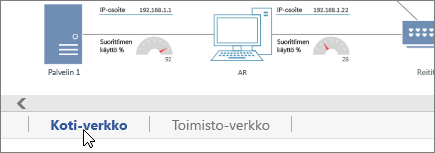
Monisivuisessa kaaviossa siirtyminen
Jos kaaviossa on useita sivuja, et ehkä näe haluamaasi sivua. Visio on kahdenlaisia siirtymisohjausobjekteja, joilla voit varmistaa, että voit valita minkä tahansa tiedoston sivun: kattavan sivuluettelon ja painikkeet, joilla voit selata sivujoukkoa vasemmalle ja oikealle.
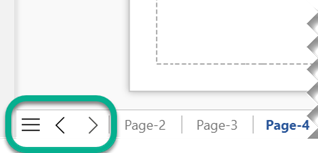
Sivun valitseminen sivuluettelosta
-
Avaa kaavio tarkastelua tai muokkausta varten.
-
Valitse kaavion alapuolella sivunvalitsinpalkin vasemmassa reunassa Sivuluettelo-

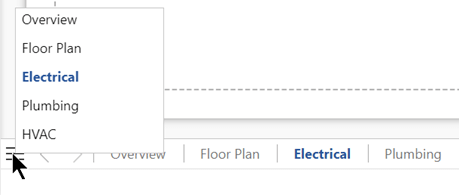
(Lihavoitu nimi luettelossa osoittaa aktiivisena olevan sivun.)
-
Avaa sivu valitsemalla sivun nimi.
Selaa sivun siirtymispalkkia
Jos piirustuksessa on useita sivuja, kaikki sivut eivät ehkä näy piirtoalustan alapuolella olevassa sivun siirtymispalkissa. Tuo muut sivuvälilehdet näkyviin vierityspainikkeiden avulla ja valitse sitten haluamasi sivu:
|
Vieritä edelliselle sivulle siirtymispalkissa |
|
|
Vieritä siirtymispalkin Seuraava sivu -kohtaan |
|
Sivun nimeäminen uudelleen
Sivujen nimissä on oletusarvoisesti numeroita, jotka varmistavat, että kukin nimi on yksilöllinen, mutta voit nimetä minkä tahansa sivun uudelleen:
-
Napsauta sivuvälilehteä hiiren kakkospainikkeella ja valitse nimeä uudelleen.
-
Kirjoita Nimeä sivu uudelleen -ruutuun haluamasi nimi sivulle.
-
Valitse OK.
Sivun poistaminen
-
Avaa kaavio muokkausta varten.
-
Napsauta sivuvälilehteä hiiren kakkospainikkeella ja valitse sitten Poista.
Vihje: Jos poistat sivun vahingossa, valitse Aloitus > Kumoa tai paina näppäinyhdistelmää Ctrl+Z.












